缓存加速----Redis主从同步集群搭建
Redis集群搭建
文章目录
- Redis集群搭建
- 前言
- 一: Redis群集概述
-
- 1.1: Redis集群的作用是什么?
- 1.2: 单一Redis服务器存在的问题
- 1.3: Redis集群介绍简述
- 1.4: Redis集群优势:
- 1.5: Redis-Clouder集群的数据分片
- 1.6: Redis-Clouder主从复制模型
- 1.7: 搭建主从的步骤
- 二: 实验过程
-
- 2.1: 实验环境
- 2.2: master的具体配置
- 2.3: salve的具体配置
- 2.4: 验证群集功能
前言
前面讲述了有关redis的编译安装流程以及其配置优化的部分内容,本文旨在本地模拟redis服务器集群搭建的流程演示。
一: Redis群集概述
1.1: Redis集群的作用是什么?
- 在实验部署开始前,我们需要明白为什么需要搭建Redis集群,其解决了什么样的问题?又有哪些优势。我们可以从单一的Redis服务器来探究这个问题。
1.2: 单一Redis服务器存在的问题
- 如果部署过MySQL主从复制读写分离以及MHA高可用的话,这里就非常容易想到单一Redis服务器所存在的问题,主要有以下几点:
1)存在单点故障;
2)不满足高并发的需求;
3)数据丢失引发灾难(容错率非常低);
…
- 而解决这样的问题,最容易想到的就是将存储备份,且进行横向扩展。这就需要我们搭建Redis集群来满足业务需求了。
1.3: Redis集群介绍简述
- Redis集群是一个提供在多个Redis间节点共享数据的程序集
- Redis集群并不支持多处理多个Keys的命令,应为这需要在不同节点间移动数据,从而达不到像Redis那样的性能,在高负载的情况下可能会导致不可预料的错误
- Redis集群通过分区来提供一定程度的可用性,在实际环境中档某个节点宕机或则不可达的情况下继续处理命令
1.4: Redis集群优势:
- 自动分割数据到不同节点上
- 整个集群的部分节点失败或不可达的情况下依旧可以处理业务指令
1.5: Redis-Clouder集群的数据分片
-
Redis集群没有使用一致性hash,而是引入了哈希槽的概念。
-
Redis集群总共有16384个哈希槽(0-16383)
-
每个Key通过CRC16校验后对16384取模来决定如何进行存放,
-
集群的每个节点负责一部分的hash槽。
-
在Redis集群中,支持添加或者删除节点,且无需停止服务。
-
Redis-Cluster数据分片
以3个节点组成的集群为例-
节点A包含О到5500号哈希槽
节点B包含5501到11000号哈希槽
节点C包含11001到16384号哈希槽 -
支持添加或者删除节点
添加删除节点无需停止服务
例如
如果想新添加个节点D,需要移动节点A,B,C中的部分槽到D上
如果想移除节点A,需要将A中的槽移到B和C节点上,再将没有任何槽的A节点从集群中移除
-
1.6: Redis-Clouder主从复制模型
- 集群中具有A,B,C三个节点,如果节点B失败了,整个集群就会因缺少5501-11000这个范围的槽而不可用
- 为每个节点添加一个从节点A1,B1,C1,整个集群便有三个master节点和三个slave节点组成,在节点B失败后,集群便会选举B1为新的主节点继续服务
- 当B和B1都失败后,集群将不可用
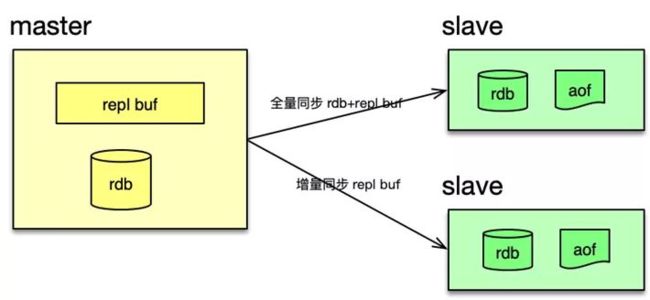
1.7: 搭建主从的步骤
-
设置网络参数、关闭防火墙和selinux(所有节点)
-
下载并安装Redis(所有节点)
-
修改Redis配置文件(所有节点)
-
创建Redis集群(master1节点)
导入key文件并安装rvm
执行环境变量让其生效
安装Ruby2.4.1版本
安装redis客户端
创建redis集群 -
调整Redis集群主从关系
删除所有的从节点(master1节点)
删除节点配置文件和持久化文件(slave1、2、3节点)
重新添加从节点(master1节点)
检查新的主从关系(master1节点) -
测试集群数据读写
二: 实验过程
2.1: 实验环境
| 类别 | IP地址 | 系统 | 软件包 |
|---|---|---|---|
| master | ens33:192.168.100.140; ens36:192.168.100.128; ens37:192.168.100.130 | centos7 | redis-5.0.7.tar.gz; rvm-1.29.9.tar.gz |
| slave | ens33:192.168.100.150; ens36:192.168.100.129; ens37:192.168.100.131 | centos7 | redis-5.0.7.tar.gz |
2.2: master的具体配置
-
安装Redis
1.下载redis的安装包 [root@localhost ~]# mount.cfs //192.168.1.150/qq-Download /mnt [root@localhost ~]# cd /mnt 2.通过yum工具,安装编译工具 [root@localhost ~]# yum install gcc gcc-c++ make -y 3.解压redis软件包 tar xzvf redis-5.0.7.tar.gz -C /opt 4.编译且安装 cd /opt/redis-5.0.7/ make make PREFIX=/usr/local/redis install 5.开启服务,设置各类文件 cd /opt/redis-5.0.7/utils/ [root@localhost utils]# ./install_server.sh Welcome to the redis service installer This script will help you easily set up a running redis server Please select the redis port for this instance: [6379] Selecting default: 6379 Please select the redis config file name [/etc/redis/6379.conf] '定义主配置文件' Selected default - /etc/redis/6379.conf Please select the redis log file name [/var/log/redis_6379.log] "定义日志文件" Selected default - /var/log/redis_6379.log Please select the data directory for this instance [/var/lib/redis/6379] "数据文件" Selected default - /var/lib/redis/6379 Please select the redis executable path [] /usr/local/redis/bin/redis-server "可执行文件路径,需要自行定义" Selected config: Port : 6379 Config file : /etc/redis/6379.conf Log file : /var/log/redis_6379.log Data dir : /var/lib/redis/6379 Executable : /usr/local/redis/bin/redis-server Cli Executable : /usr/local/redis/bin/redis-cli Is this ok? Then press ENTER to go on or Ctrl-C to abort. Copied /tmp/6379.conf => /etc/init.d/redis_6379 Installing service... Successfully added to chkconfig! Successfully added to runlevels 345! Starting Redis server... Installation successful! [root@localhost redis]# netstat -natp | grep 6379 tcp 0 0 127.0.0.1:6379 0.0.0.0:* LISTEN 6475/redis-server 1 6.创建软链接,便于服务控制 ln -s /usr/local/redis/bin/* /usr/local/bin/ 7.进入redis数据库 [root@localhost init.d]# vim /etc/redis/6379.conf bind 127.0.0.1 192.168.43.101 "//绑定本机地址" [root@localhost init.d]# service redis_6379 restart "//重启服务" Stopping ... Redis stopped Starting Redis server... [root@localhost ~]# redis-cli -h 192.168.100.140 -p 6379 "//-h指定地址,-p指定端口" 192.168.100.140:6379> -
redis的配置文件修改
[root@localhost ~]# cd /etc/redis/ [root@localhost redis]# ls 6379.conf [root@localhost redis]# vim 6379.conf #bind 127.0.0.1 "//注释第70行的监听127地址,表示监听所有地址,也可以写三个节点的位置" protected-mode no "//去掉第89行注释,关闭安全保护" port 6379 "//去掉第93行注释,开启端口6379" daemonize yes "//去掉第137行注释,以独立进程启动" appendonly yes "//去掉第700行注释,开启aof持久化功能" cluster-enabled yes "//去掉第833行注释,开启群集功能" cluster-config-file node-6379.conf "//去掉第841行注释,群集名称文件设置" cluster-node-timeout 15000 "//去掉第847行注释,群集超时时间设置" [root@localhost ~]# service redis_6379 restart "//重启服务" [root@localhost ~]# ls /var/lib/redis/6379/ "//生成下列三个文件说明设置成功" appendonly.aof dump.rdb nodes-6379.conf [root@localhost ~]# -
安装rvm、ruby等控制群集软件包
-
先安装rvm
[root@master1 6379]# gpg --keyserver hkp://keys.gnupg.net --recv-keys 409B6B1796C275462A1703113804BB82D39DC0E3 '//导入key文件,若出现error,重新导入一次即可' [root@master1 6379]# curl -sSL https://get.rvm.io | bash -s stable '//安装rvm'注:执行 gpg --keyserver hkp://keys.gnupg.net --recv-keys 409B6B1796C275462A1703113804BB82D39DC0E3第一次时会出现超时错误,可继续
执行第二次执行curl -sSL https://get.rvm.io | bash -s stable时可能会出现curl: (7) Failed connect to get.rvm.io:443; 拒绝连接错误,要,把下载好的文件rvm-install.text重命名为rvm-install.sh
可以关闭虚拟机防火墙,安全性功能,也有也可能时网络比较差,此外也可以把https换成http试试
本实验把已经下载好的脚本直接拿过来使用
-
继续安装ruby
[root@localhost ~ ]# cd /opt [root@localhost opt ]# ls rvm-install.sh [root@localhost opt]# chmod +x rvm-install.sh [root@localhost opt]# ./rvm-install.sh [root@localhost opt]# source /etc/profile.d/rvm.sh '//执行环境变量' [root@localhost opt]# rvm list known '//列出ruby可以安装的版本' [root@localhost rvm-master]# rvm install 2.4.1 '//安装ruby2.4.1版本,安装版本的事件会比较长,移动热点安装速度快' [root@localhost opt]# rvm use 2.4.1 [root@localhost opt]# ruby -v '//查看当前ruby版本' [root@localhost opt]# gem install redis '//再次安装redis' -
在主服务器上添加两张网卡(NAT模式)
[root@localhost 6379]# ifconfig ens33: flags=4163<UP,BROADCAST,RUNNING,MULTICAST> mtu 1500 inet 192.168.100.140 netmask 255.255.255.0 broadcast 192.168.100.255 ens36: flags=4163<UP,BROADCAST,RUNNING,MULTICAST> mtu 1500 inet 192.168.100.128 netmask 255.255.255.0 broadcast 192.168.100.255 ens37: flags=4163<UP,BROADCAST,RUNNING,MULTICAST> mtu 1500 inet 192.168.100.130 netmask 255.255.255.0 broadcast 192.168.100.255 .... -
关闭防火墙,SElinux功能
[root@localhost ~]# systemctl stop firewalld [root@localhost ~]# setenforce 0 [root@localhost ~]# -
创建群集(其他节点都安装Redis,按下文设置完slave,监听端口都存在,再到master创建群集)
[root@localhost 6379]# redis-cli --cluster create 192.168.100.140:6379 192.168.100.128:6379 192.168.100.130:6379 192.168.100.150:6379 192.168.100.129:6379 192.168.100.131:6379 --cluster-replicas 1 >>> Performing hash slots allocation on 6 nodes... Master[0] -> Slots 0 - 5460 Master[1] -> Slots 5461 - 10922 Master[2] -> Slots 10923 - 16383 Adding replica 192.168.100.129:6379 to 192.168.100.140:6379 '//一主一从的绑定关系是随机的;140主对应从129' Adding replica 192.168.100.131:6379 to 192.168.100.128:6379 Adding replica 192.168.100.150:6379 to 192.168.100.130:6379 M: ef8534eb9a9a9029220c08a8b4fc4a5b3fb591bb 192.168.100.140:6379 slots:[0-5460],[10923-16383] (5461 slots) master M: ef8534eb9a9a9029220c08a8b4fc4a5b3fb591bb 192.168.100.128:6379 slots:[0-16383] (5462 slots) master M: ef8534eb9a9a9029220c08a8b4fc4a5b3fb591bb 192.168.100.130:6379 slots:[0-5460],[10923-16383] (5461 slots) master S: 637bebedda821add8127dc8355d2722cf61b73b1 192.168.100.150:6379 replicates ef8534eb9a9a9029220c08a8b4fc4a5b3fb591bb S: 637bebedda821add8127dc8355d2722cf61b73b1 192.168.100.129:6379 replicates ef8534eb9a9a9029220c08a8b4fc4a5b3fb591bb S: 637bebedda821add8127dc8355d2722cf61b73b1 192.168.100.131:6379 replicates ef8534eb9a9a9029220c08a8b4fc4a5b3fb591bb Can I set the above configuration? (type 'yes' to accept): yes >>> Nodes configuration updated >>> Assign a different config epoch to each node >>> Sending CLUSTER MEET messages to join the cluster Waiting for the cluster to join >>> Performing Cluster Check (using node 192.168.100.140:6379) M: ef8534eb9a9a9029220c08a8b4fc4a5b3fb591bb 192.168.100.140:6379 slots:[0-5460],[10923-16383] (10922 slots) master M: 637bebedda821add8127dc8355d2722cf61b73b1 192.168.100.150:6379 slots:[5461-10922] (5462 slots) master [OK] All nodes agree about slots configuration. >>> Check for open slots... >>> Check slots coverage... [OK] All 16384 slots covered. [root@localhost 6379]# '六个实例分为三组,每组一主一从,--replicas 1表示每组一个从,下面交互的时候需要输入yes才可以创建。' '使用源码解压目录中的redis-trib.rb工具创建群集。'生产环境rvm和ruby只在一个节点安装,搭建群集
其他节点只安装Redis开放数据库端口即可
2.3: salve的具体配置
-
安装redis
1.下载redis的安装包 [root@localhost ~]# mount.cfs //192.168.1.150/qq-Download /mnt [root@localhost ~]# cd /mnt 2.通过yum工具,安装编译工具 [root@localhost ~]# yum install gcc gcc-c++ make -y 3.解压redis软件包 tar xzvf redis-5.0.7.tar.gz -C /opt 4.编译且安装 cd /opt/redis-5.0.7/ make make PREFIX=/usr/local/redis install 5.开启服务,设置各类文件 cd /opt/redis-5.0.7/utils/ [root@localhost utils]# ./install_server.sh Welcome to the redis service installer This script will help you easily set up a running redis server Please select the redis port for this instance: [6379] Selecting default: 6379 Please select the redis config file name [/etc/redis/6379.conf] '//定义主配置文件' Selected default - /etc/redis/6379.conf Please select the redis log file name [/var/log/redis_6379.log] '//定义日志文件' Selected default - /var/log/redis_6379.log Please select the data directory for this instance [/var/lib/redis/6379]'数据文件' Selected default - /var/lib/redis/6379 Please select the redis executable path [] /usr/local/redis/bin/redis-server '//可执行文件路径,需要自行定义' Selected config: Port : 6379 Config file : /etc/redis/6379.conf Log file : /var/log/redis_6379.log Data dir : /var/lib/redis/6379 Executable : /usr/local/redis/bin/redis-server Cli Executable : /usr/local/redis/bin/redis-cli Is this ok? Then press ENTER to go on or Ctrl-C to abort. Copied /tmp/6379.conf => /etc/init.d/redis_6379 Installing service... Successfully added to chkconfig! Successfully added to runlevels 345! Starting Redis server... Installation successful! [root@localhost redis]# netstat -natp | grep 6379 tcp 0 0 127.0.0.1:6379 0.0.0.0:* LISTEN 6475/redis-server 1 6.创建软链接,便于服务控制 ln -s /usr/local/redis/bin/* /usr/local/bin/ 7.进入redis数据库 [root@localhost init.d]# vim /etc/redis/6379.conf bind 127.0.0.1 //绑定本机地址 [root@localhost init.d]# service redis_6379 restart '//重启服务' Stopping ... Redis stopped Starting Redis server... [root@localhost ~]# redis-cli -h 192.168.100.150 -p 6379 '//-h指定地址,-p指定端口' 192.168.100.150:6379> -
修改redis的配置文件
8.启用群集 #修改redis的配置文件 [root@localhost ~]# cd /etc/redis/ [root@localhost redis]# ls 6379.conf [root@localhost redis]# vim 6379.conf #bind 127.0.0.1 //注释第70行的监听127地址,表示监听所有地址 protected-mode no //去掉第89行注释,关闭安全保护 port 6379 //去掉第93行注释,开启端口6379 daemonize yes //去掉第137行注释,以独立进程启动 appendonly yes //去掉第700行注释,开启aof持久化功能 cluster-enabled yes //去掉第833行注释,开启群集功能 cluster-config-file node-6379.conf //去掉第841行注释,群集名称文件设置 cluster-node-timeout 15000 //去掉第847行注释,群集超时时间设置 [root@localhost ~]# service redis_6379 restart //重启服务 [root@localhost ~]# ls /var/lib/redis/6379/ //生成下列三个文件说明设置成功 appendonly.aof dump.rdb nodes-6379.conf "'//生成了三个文件,appendonly.aof是AOF持久化文件,dump.rdb是RDB快照文件,nodes-6379.conf是节点首次启动生成的配置文件'" [root@localhost ~]# -
添加两张网卡NAT模式
----添加两张网卡,NAT模式 [root@slave ~]# ifconfig ens33: flags=4163<UP,BROADCAST,RUNNING,MULTICAST> mtu 1500 inet 192.168.100.150 netmask 255.255.255.0 broadcast 192.168.100.255 ens36: flags=4163<UP,BROADCAST,RUNNING,MULTICAST> mtu 1500 inet 192.168.100.129 netmask 255.255.255.0 broadcast 192.168.100.255 ens37: flags=4163<UP,BROADCAST,RUNNING,MULTICAST> mtu 1500 inet 192.168.100.131 netmask 255.255.255.0 broadcast 192.168.100.255 [root@localhost ~]# #关闭防火墙,SElinux [root@localhost ~]# systemctl stop firewalld.service [root@localhost ~]# setenforce 0 [root@localhost ~]#
2.4: 验证群集功能
-
验证主从数据同步
#验证主从数据同步 "-c 指定登陆群集" "创建键值只能在master" [root@localhost ~]# redis-cli -c -h 192.168.100.140 '//登陆到140服务器数据库' 192.168.100.140:6379> keys * (empty list or set) 192.168.100.140:6379> set user lisi '//创建一个键值' OK 192.168.100.140:6379> keys * '//查看所有键' 1) "user" 192.168.100.140:6379> get user '//查看user键的值' "lisi" 192.168.100.140:6379> exit '//退出' [root@localhost ~]# redis-cli -c -h 192.168.43.247 '//登陆到150服务器数据库' 192.168.100.150:6379> keys * 1) "user" 192.168.100.150:6379> get user '查看user键的值' (error) MOVED 5474 192.168.100.129:6379 '//提示移动到129节点上' 192.168.100.150:6379> exit [root@localhost ~]# redis-cli -c 192.168.100.129 '//登陆到129服务器的数据库' 192.168.100.129:6379> keys * 1) "user" 192.168.100.129:6379> get user "lisi" 192.168.100.129:6379> exit "主master存储数据,只有与它对应的salve节点才有同步的数据;其他节点查看数据的时候是要到这两个节点取找"